笔记本自带手写板吗? win10手写板功能怎么开启
发布时间:2024-04-28 15:29:17 浏览数:
在如今数字化发展迅猛的时代,手写板成为越来越多用户的需求,对于win10系统的笔记本用户来说,是否自带手写板功能以及如何开启手写板功能成为了热门话题。笔记本自带手写板吗?Win10手写板功能如何开启?这些问题不仅关乎用户的个性化需求,也直接影响到用户的使用体验。在这个快节奏的生活中,手写板功能的便捷性和实用性将成为用户选择笔记本的重要因素之一。
步骤如下:
1.首先我们需要点击计算机桌面左下角的开始图标打开系统菜单。
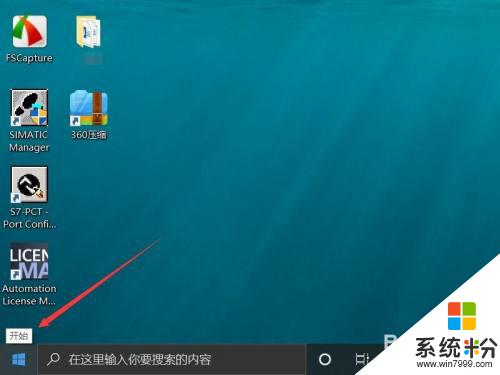
2.在菜单的左下角工具栏中点击设置一栏。
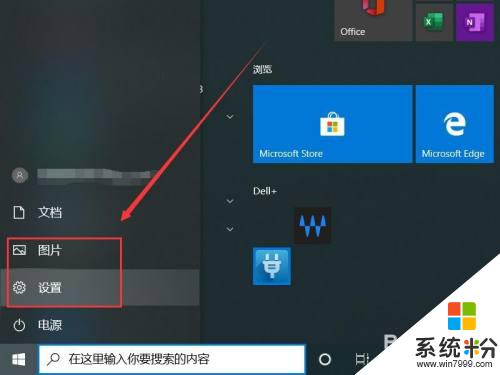
3.进入windows设置界面之后点击中间的设备按钮。
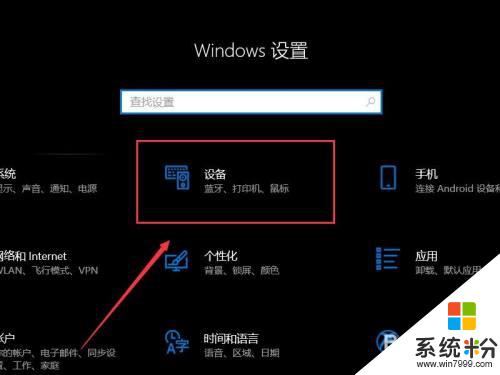
4.随后进入设备控制菜单选择笔和windows ink。
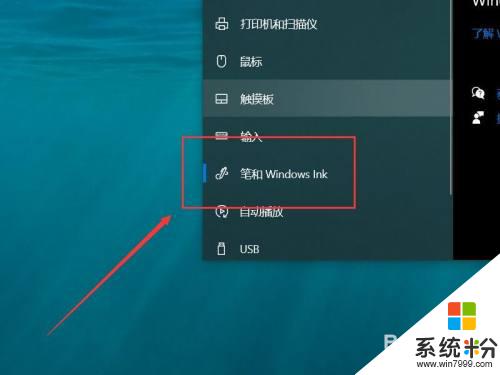
5.随后进入手写板设置菜单之后勾选手写选项下的在手写面板上用手指书写。
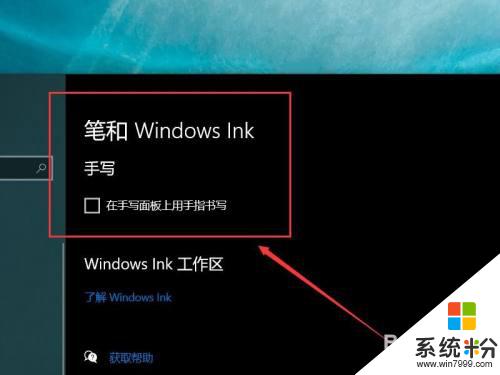
以上就是笔记本自带手写板的全部内容,如果你也遇到了这种问题,不妨试试小编提供的方法来解决,希望对大家有所帮助。